Excel中指定条件求取平均数
来源:网络收集 点击: 时间:2024-02-18【导读】:
在Excel中,如何指定某个条件计算平均数呢?下面做个简单介绍,具体方法如下:工具/原料more笔记本电脑2016版本office方法/步骤1/6分步阅读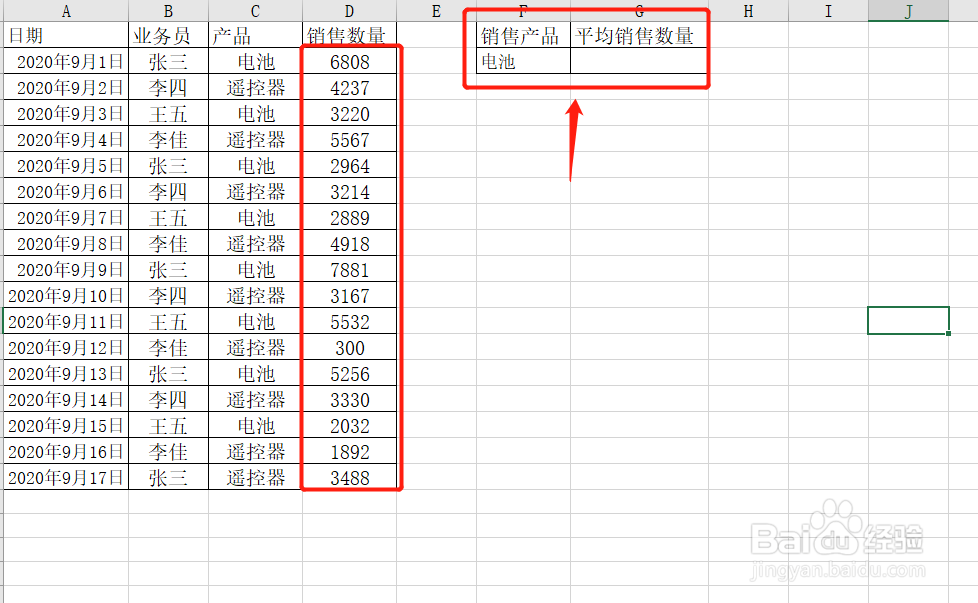 2/6
2/6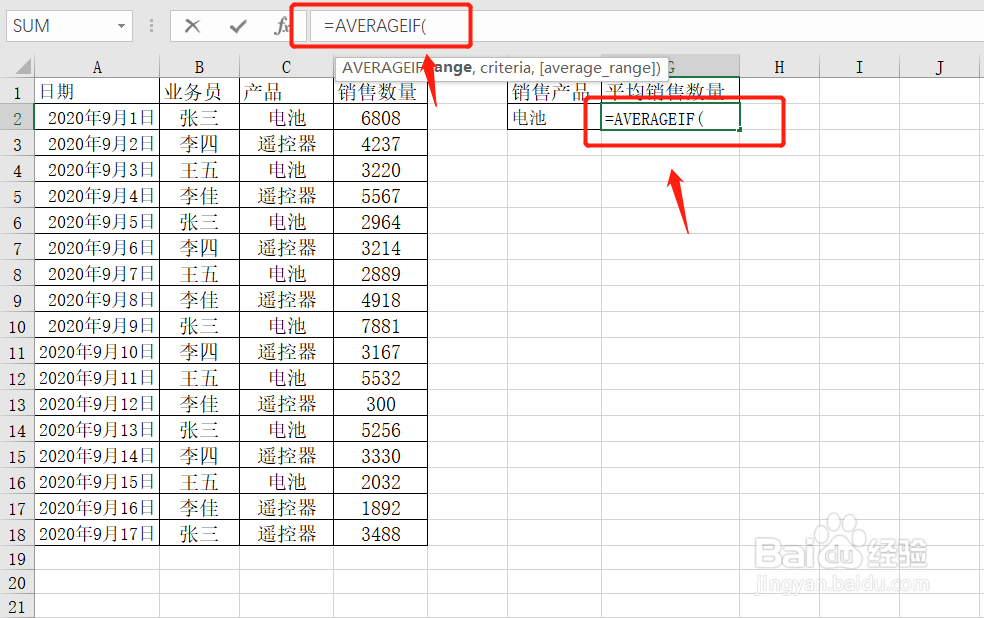 3/6
3/6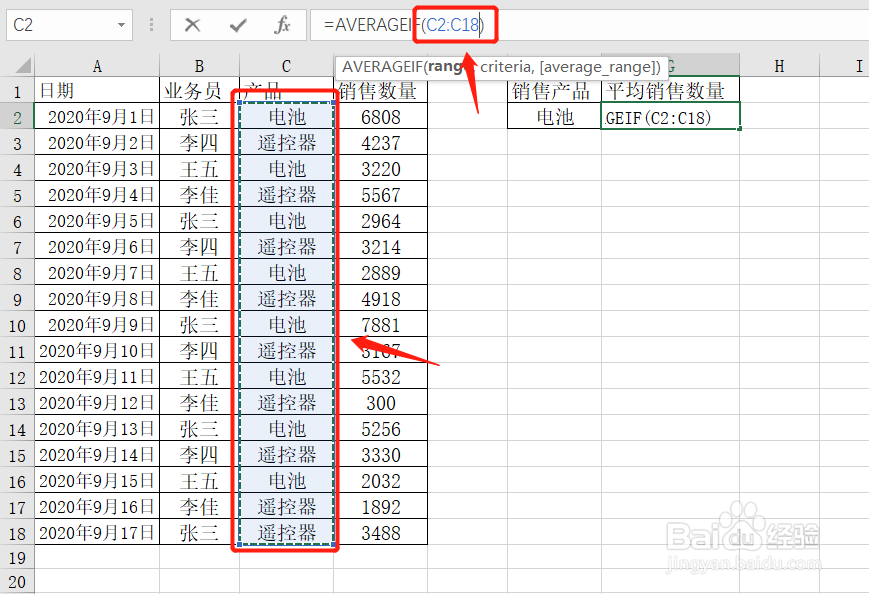 4/6
4/6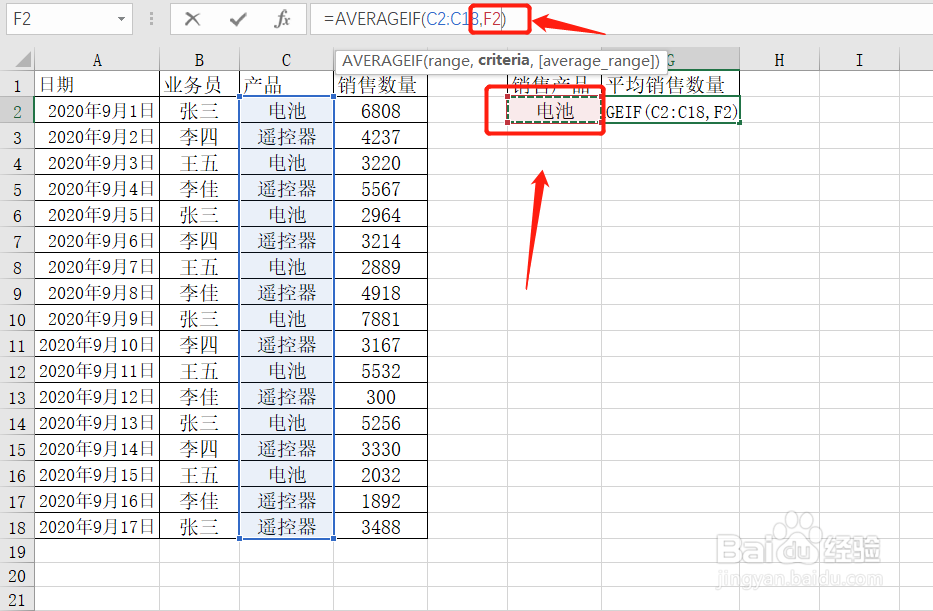 5/6
5/6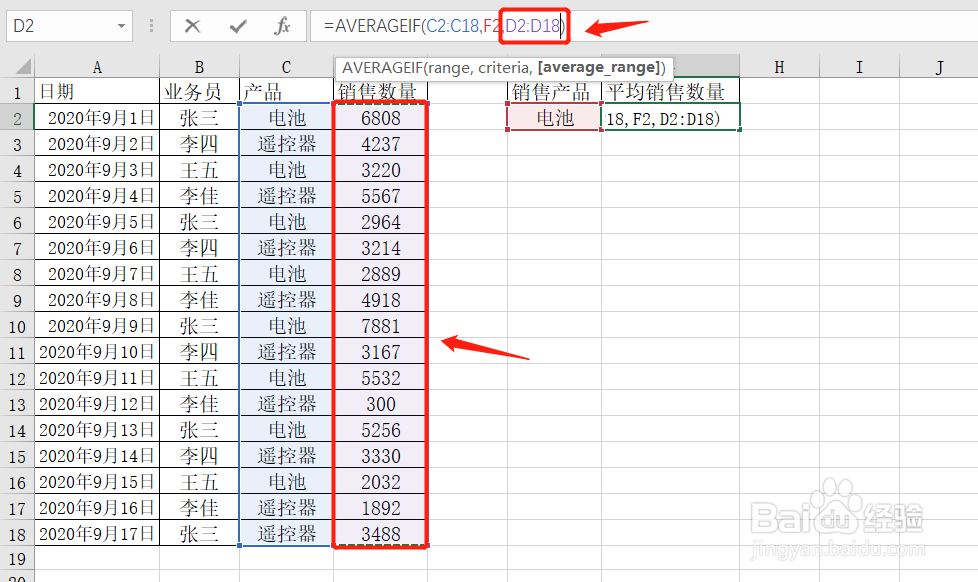 6/6
6/6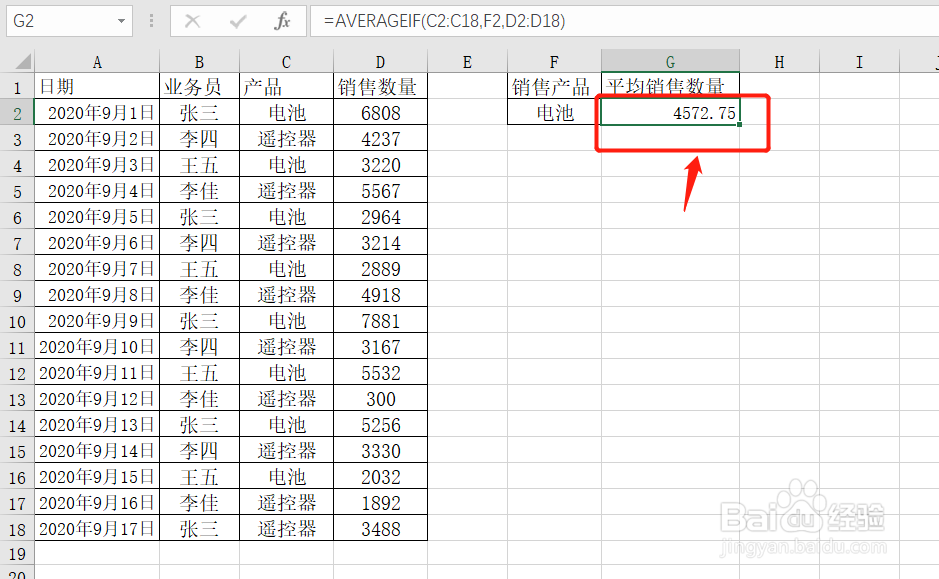 总结:1/1
总结:1/1
1、如下图所示,需要求取产品为【电池】的平均销售量;
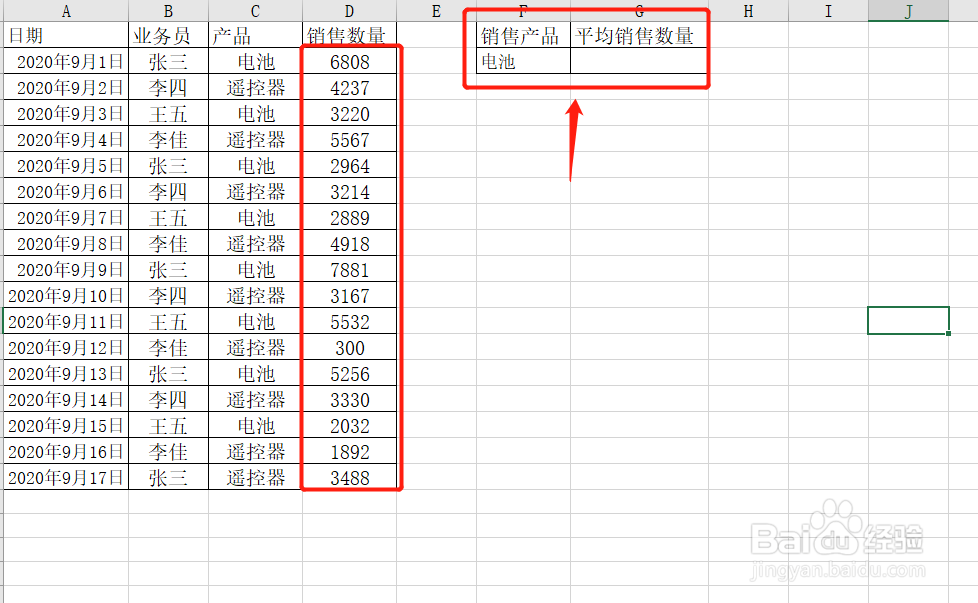 2/6
2/62、在G2单元格内输入公式【=AVERAGEIF()】;
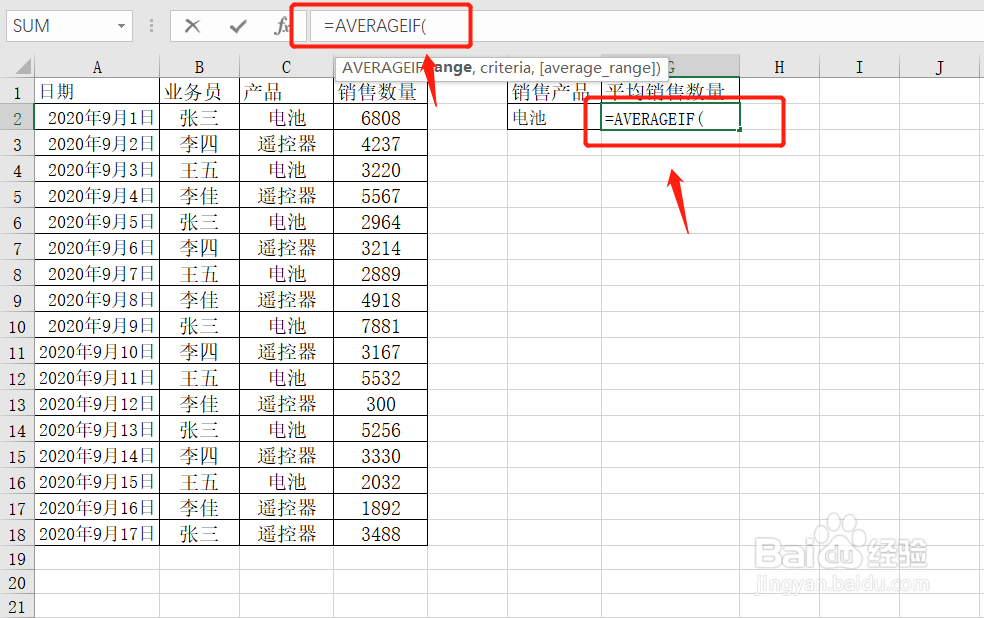 3/6
3/63、在公式=AVERAGEIF的括号内首先选择【条件区域】,【C2:C18】;
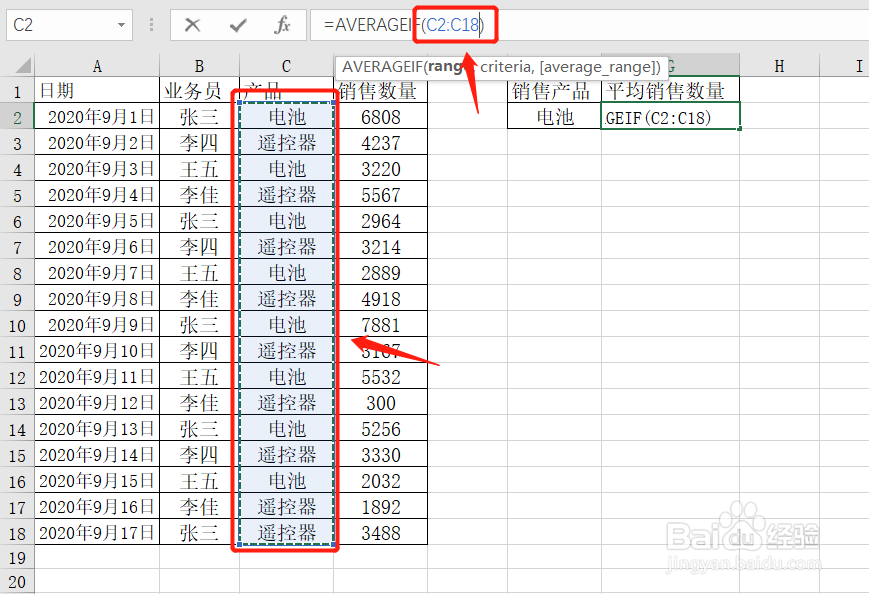 4/6
4/64、选定条件区域,输入英文状态下的逗号【,】,选择指定的条件【F2单元格】,【电池】;
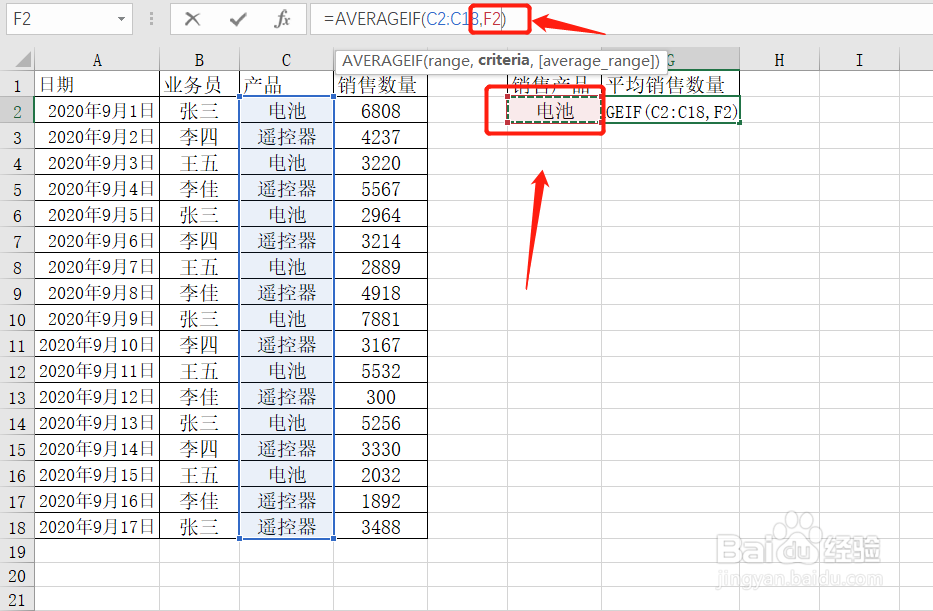 5/6
5/65、指定条件选择完成,接着输入英文状态下的逗号【,】,然后选择求取平均值的区域【D2:D18】;如下图
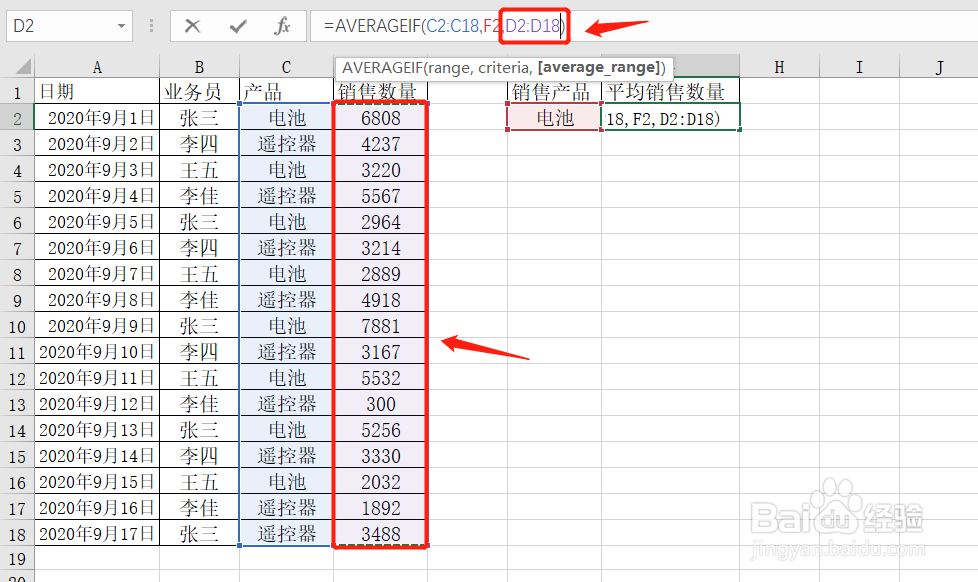 6/6
6/66、区域选择完成之后,按回车键,即可得到条件为【电池】的平均销售量。
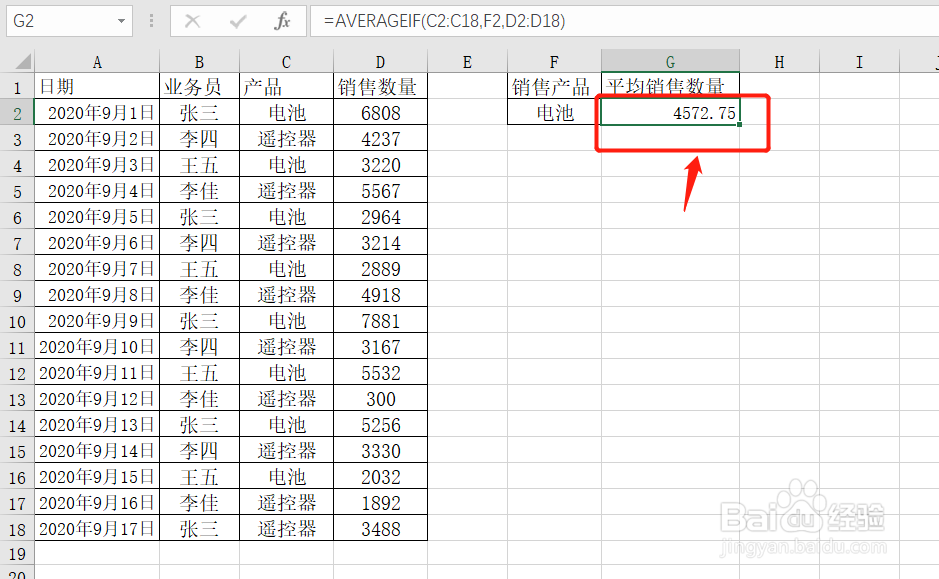 总结:1/1
总结:1/11、如下图所示,需要求取产品为【电池】的平均销售量;
2、在G2单元格内输入公式【=AVERAGEIF()】;
3、在公式=AVERAGEIF的括号内首先选择【条件区域】【C2:C18】;
4、选定条件区域,输入英文状态下的逗号【,】,选择指定的条件【F2单元格】【电池】;
5、指定条件选择完成,接着输入英文状态下的逗号【,】,然后选择求取平均值的区域【D2:D18】;
6、区域选择完成之后,按回车键,即可得到条件为【电池】的平均销售量。
注意事项如果此篇对您有帮助,记得点赞投票,谢谢!
EXCEL指定条件求平均求平均值版权声明:
1、本文系转载,版权归原作者所有,旨在传递信息,不代表看本站的观点和立场。
2、本站仅提供信息发布平台,不承担相关法律责任。
3、若侵犯您的版权或隐私,请联系本站管理员删除。
4、文章链接:http://www.1haoku.cn/art_67692.html
上一篇:如何用dnf个人传送?
下一篇:CorelDRAW怎么让图片显示透视效果
 订阅
订阅